win7未授予用户在计算机上的登录类型怎么办
更新时间:2018-09-25 15:39:45 来源:雨林木风官网 游览量: 172 次
进行电脑的操作的时候很多用户会使用到系统的设置,有的用户表示进行电脑的局域网的设置的时候需要使用到系统的打印机的共享的设置,但是共享打印机或者文件的时候发现系统提示未授予用户在计算机上的请求登陆类型,遇到这样的情况用户表示也不知道怎么解决,那么win7未授予用户在计算机上的登录类型怎么办呢?
1、打开控制面板的管理工具,打开本地安全策略,依次展开本地策略/用户权限分配。
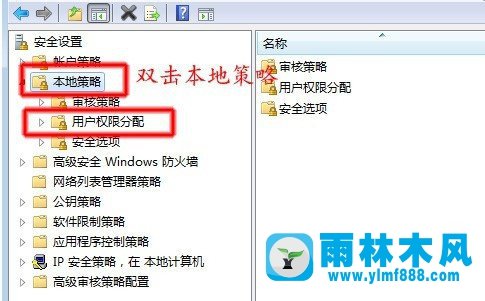
2、win7未授予用户在计算机上的登录类型怎么办?右侧找到并右键从网络访问此计算机的属性,点击添加用户或组(u)。
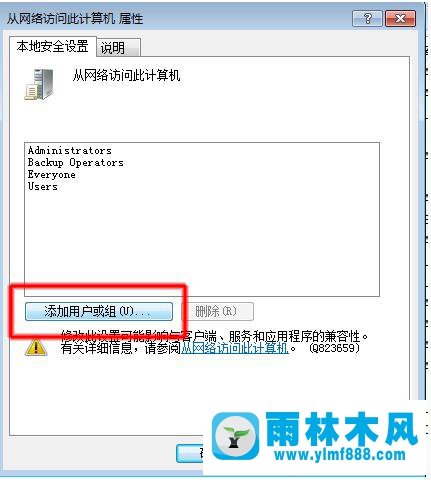
3、跳转到高级界面,选择立即查找的Guest,确定,返回本地安全策略页面,找到并右键拒绝从网络访问该计算机的属性,删除Guest用户。
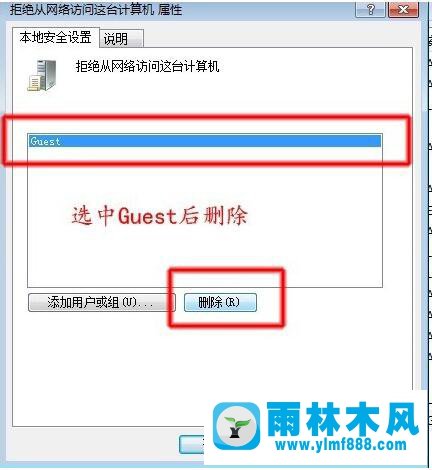
这样设置完成之后就能够解决win7未授予用户在计算机上的登录类型怎么办的问题,出现系统提示未授予用户在计算机上的请求登陆类型,需要进行系统的本地安全组策略编辑器的设置解决,希望能够对用户有所帮助。
本文来自雨林木风www.ylmf888.com 如需转载请注明!
相关推荐
- Win7系统中的磁盘自动播放如何进行01-03
- 雨林木风教你win10系统同步的设置方11-18
- 如何删除Win7系统中过期驱动程序设09-29
- Win7系统的硬盘坏道如何进行修复10-15
- 雨林木风Win10系统桌面空白怎么办11-21
- win7怎么设置拔下U盘之后不用安全删04-16
- XP系统查看PID列怎么添加09-20
- Win10系统可以登录QQ却无法打开网页12-24
- 雨林木风win7修复文件丢失的方法教03-02
- Win7系统安装Solidworks报错1903、1603该04-25
- XP系统辅助功能选项在什么地方09-19
- 雨林木风win7精简版自动删除打印机03-13
- 怎么快速复制win7注册表10-12
- win7右下角小喇叭图标不见了在哪找09-15
- Win7系统uac关闭方法是怎样的10-15
- win10系统不能设置屏保,按钮是灰色04-29
热门常见问题
最新系统下载
-
 雨林木风 GHOST Win10 2004 64位 精简版 V2021.07 2021-07-01
雨林木风 GHOST Win10 2004 64位 精简版 V2021.07 2021-07-01
-
 雨林木风 GHOST Win10 2004 64位 周年纪念版V2021.06 2021-06-02
雨林木风 GHOST Win10 2004 64位 周年纪念版V2021.06 2021-06-02
-
 雨林木风 GHOST Win10 64位专业版(版本2004) V2021.05 2021-05-07
雨林木风 GHOST Win10 64位专业版(版本2004) V2021.05 2021-05-07
-
 雨林木风 GHOST Win10 1909 64位 官方纯净版V2021.04 2021-04-06
雨林木风 GHOST Win10 1909 64位 官方纯净版V2021.04 2021-04-06
-
 雨林木风Ghost Win10 2004(专业版)V2021.03 2021-02-28
雨林木风Ghost Win10 2004(专业版)V2021.03 2021-02-28
-
 雨林木风 GHOST Win10 2004 64位 精简版 V2021.01 2020-12-21
雨林木风 GHOST Win10 2004 64位 精简版 V2021.01 2020-12-21
-
 雨林木风 GHOST Win10 64位 快速装机版 V2020.12 2020-11-27
雨林木风 GHOST Win10 64位 快速装机版 V2020.12 2020-11-27
-
 雨林木风 GHOST Win10 64位 官方纯净版 V2020.11 2020-10-28
雨林木风 GHOST Win10 64位 官方纯净版 V2020.11 2020-10-28

